前言:
自從接觸電腦,使用網路以來,你註冊過多少次的網站服務?用過多少組帳號密碼?覺得有用的網路服務有哪些?被你放棄的網路服務又有多少?網路史上出現過太多煩到讓人連試都不想再試,而且服務壽命很短,等到你千辛萬苦試到覺得可以接受了,它的生命也結束了的網路服務,試到煩死,結果氣死人,也就是這樣,使得許多有網路服務需求的使用者放棄使用新服務、放棄找尋適合他的服務,甚至合他用的服務在他眼前了,使用者仍會下意識排斥,以避免徒勞無功的努力再次發生。
但,眾多使用者其實仍是想要享受便捷的網路服務,拒絕學習只是怕再度受傷害的保護色,如果可以,他們還是希望能利用網路與朋友進行即時通訊、傳遞電子郵件、分享整個相簿的照片、分享生活影片、書寫部落格、攜帶跟著網路走的書籤、使用RSS閱讀器……等等的網路服務,該怎麼幫他們呢?請他們試看看Google的服務吧!
我會推薦用Google的服務主要是基於以下幾點:
一、單一帳號密碼通吃Google各種服務:算一算,為了使用各種服務,手上有多少組的帳號密碼?很抱歉,若你選擇使用Google的服務,您勢必要再多加一組了,不過,僅止於一組,因為Google的服務雖然多,但只要你有一組Gmail的帳號密碼,就可以直接使用其他的服務,不必另外再註冊帳號密碼。
二、西瓜偎大邊:Google的許多服務是該種類服務中使用人數最多或名列前矛的,使用者多代表前行已經有很多人當白老鼠幫忙試過這種服務的穩定度了,讓你較不必擔心這個服務會很容易出狀況,而且也較不會無聲無息的消失。
三、簡潔、去廣告化:Google的服務看起來似乎都很陽春、很不炫,其實這只是表象而已。看起來很陽春、很不炫,代表Google服務頁面中盡量少放華麗的圖片和吸引人的廣告特效,讓使用者能專注在使用服務,而不被額外的特效或廣告所干擾。
四、免費:免費的網路服務很多,不足為奇,但在前面幾項因素支持下,還能繼續提供免費且優質的服務,就很讓人驚豔了。
前言小結:這篇文章教你用google的一組帳號就可以使用許多google的常民超實用網路服務。
壹、google有哪些常民用得著的服務
常民?就是指一般民眾啦!google服務很多,服務的涵蓋對象很廣,有些服務技術門檻較高,不是我們這種平「常」人「民」用得來或需要的,在此就不予介紹,免得過多訊息搞得你頭昏腦脹。這邊主要介紹一些操作方便且容易被理解及使用需求較高的服務項目,如電子郵件-Gmail、即時通訊服務-Gtalk、網路相簿-Picasa、網路地圖-Googlemap、影片上傳分享-Youtube。
以下連結是我以前所寫關於google服務的介紹,比較閒的話,可以進去看一看。
貳、超大容量電子郵件信箱-Gmail
Gmail是google所提供超大空間(7G)的電子郵件信箱,在你取得了Gmail帳號後,你可用同一帳號去使用google的其他服務,這個帳號,可說是你使用google服務的一隻鑰匙。
除了當作google服務的一把鑰匙,Gmail本身其實是十分強大的,至少,就我所理解,Gmail至少有以下的優點:
1.免費
2.沒有廣告
3.沒花俏的介面,所以運行速度快。
4.容量嚇死人的大:持續長大中,目前大約是7G(所以才會叫"G"mail),很難塞爆。
5.具備良好的垃圾郵件篩選能力,幫你免掉大部分垃圾郵件的騷擾。
6.可把其他信箱的郵件轉收到Gmail做處理。
7.附有免裝軟體就可線上和使用gmail的好友通訊的gtalk(但只能文字通訊,不能傳檔)。
8.簡便好用的郵件搜尋功能
9.申請手續很簡單,不會讓人想早早放棄。
宣傳看完了,請點一下以下連結進入Gmail申請流程(很容易申請,不必填一堆你不想外洩的個人資料)。
申請完後Gmail可以做的事:
★1.請記得先用「新增聯絡人」的功能,把其他使用Gmail服務的人加入聯絡人中,這樣以後你們互通訊息會極為方便。
★2.可把其他信箱的郵件轉收到Gmail做處理,這樣,你就不必再去很多地方收郵件了,Gmail可以幫你管理全部的郵件。請參考以eip信箱和yahoo奇摩信箱為例。
3.以Gmail為起點,到google提供的各項服務,如下圖。
參、免安裝任何軟體即可使用的即時通系統-Gtalk
這算是Gmail功能的延伸,只要你通訊錄上同樣使用Gmail的朋友上線,你就可使用Gtalk傳遞訊息,就像yahoo即時通和msn那樣。不過,Gtalk不必安裝任何軟體,只要你登入Gmail即可。另,Gtalk也提供一個類似即時通及msn那樣的常駐軟體,開啟登入這個軟體後,你不必去開Gmail網頁,也可以和上線的Gmail通訊人進行Gtalk,而且還可以在Gmail有新信到達時給你通知。
Gtalk在使用上有一個最大的限制,那就是無法和msn及yahoo即時通的使用者進行即時通訊,也因為使用Gtalk的使用者會被限定在Gmail的使用群體內,不像yahoo即時通的使用者那樣組成人員複雜,所以我鼓勵學生使用Gtalk(宜蘭縣內提供中小學學生使用的電子郵件服務-Smail也可以使用Gtalk服務),希望學生在被yahoo的服務汙染前習慣使用Gtalk,以排擠同類型的即時通訊軟體-yahoo即時通。
肆、操作極簡的Picasa網路相簿
對有數位相機的人來說,這個服務實在是太棒了,可以幫你把你照片的效用最大化,不會再只能塵封在電腦硬碟裡或相機的記憶卡中,幫你好好的管理及應用你所拍及擁有的所有照片。
伍、網路地圖界的老大-Google地圖(Google map)
google地圖幫你找位置很好用,但,這些似乎不需要使用帳號吧!?確實,使用google地圖提供許多搜尋服務,但,若是想建立自己的地圖,並儲存留待以後使用,就需使用帳號了,以下連結提供一些我做出來的地圖,給大家參考一下。
陸、超夯的網路應用-Youtube影片分享
數位相機是拿來做什麼用的?不就是拍照片嗎?錯,絕對不止!歷經多年演進,數位相機現在成為「家電」類別,而不再是操作繁瑣的高科技產品,為了能和別人競爭,各家廠商競相將各項經市場考驗的實用功能放了上去,如攝影、錄音。其中,攝影功能的日漸成熟與強大,才是使數位相機成為我幾乎隨身攜帶的裝備。為何呢?請看以下照片和影片。
照片和影片都是我在幾觀動物園時所拍下的,那一樣比較能吸引觀看者的注目?那一樣的效果會比較好?我想,答案很明顯了。結合了youtube後,我不需要數位攝影機,我只需要能錄影的數位相機。
柒、其他
其他?不是還有好幾項嗎?是的,不過,看太多也是走馬看花,有興趣的動手操作看看,會比站在外面看戲有趣得多的。

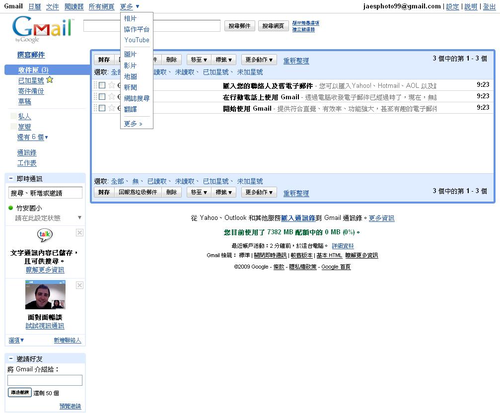
 ,然後,就可以到網路上搜尋許多他想看的網頁了。其實,
,然後,就可以到網路上搜尋許多他想看的網頁了。其實,